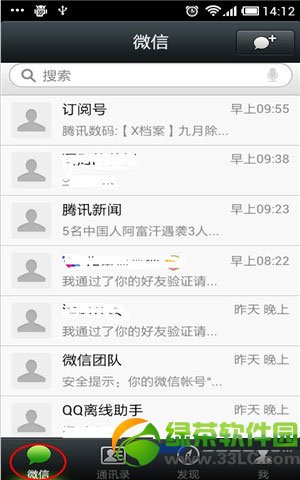萬盛學電腦網 >> 圖文處理 >> Photoshop教程 >> ps合成圖片教程 >> PhotoShop合成美麗的星空夜景效果教程
PhotoShop合成美麗的星空夜景效果教程
夜景圖片不僅僅是把圖片的顏色調暗,需要根據素材圖片的色調構成選擇好視覺中心,然後在天空部分加上一些星光及月色等。後期再適當渲染一下顏色和細節即可。
原圖

最終效果

1、首先打開下圖所示背景素材

2、復制一層,調出蒙版蒙版,窗口>蒙版,點擊紅框內的圖標,添加像素蒙版
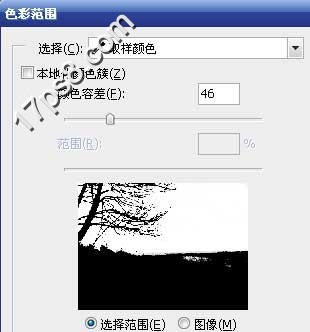
3、點擊色彩范圍按鈕,用吸管按住shift鍵加選,效果如下
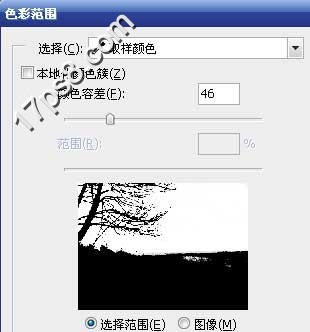
4、確定後,會得到一個選區,選擇>存儲選區

5、隱藏背景層,會得到類似下圖效果
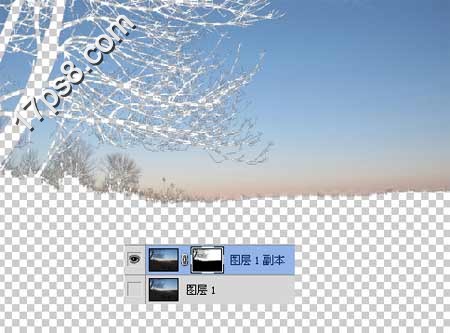
6、添加漸變映射調整層,圖層模式正片疊底,不透明度78%

7、建幾個新層,前景色白色用星雲筆刷添加一些星雲和星球

8、把這幾層群組,調出剛才保存的選區,添加蒙版,使星雲只出現在樹枝的後面
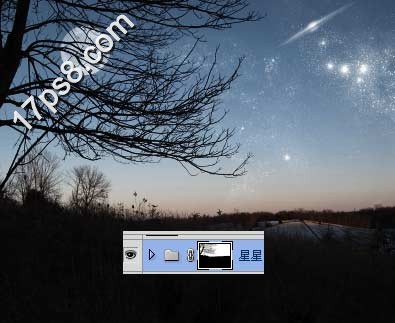
9、添加曲線調整層,增加畫面對比
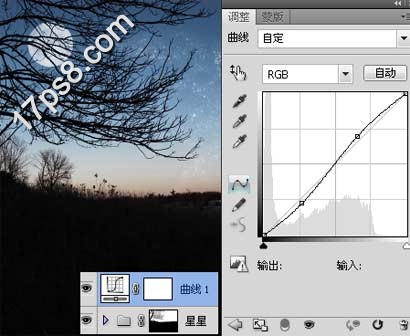
10、添加色階和色彩平衡調整層
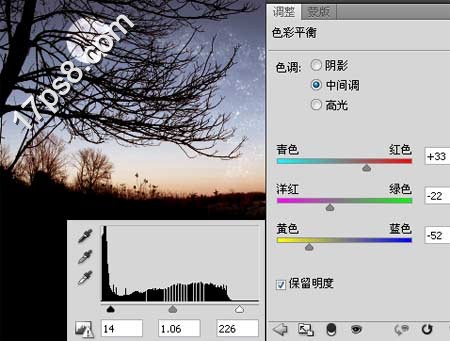
11、添加漸變調整層,圖層模式柔光,不透明度50%

12、再添加一個漸變調整層,圖層模式疊加,不透明度41%

最終效果

ps合成圖片教程排行
軟件知識推薦
相關文章
copyright © 萬盛學電腦網 all rights reserved